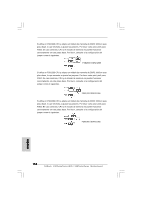ASRock X38TurboTwins-WiFi Quick Installation Guide - Page 138
Contacto 1-3 conectado
 |
View all ASRock X38TurboTwins-WiFi manuals
Add to My Manuals
Save this manual to your list of manuals |
Page 138 highlights
E. Entre en la Utilidad de configuración del BIOS Entre en Configuración avanzada y, a continuación, seleccione Configuración del conjunto de chips. En el panel de control frontal cambie la opción [Automático] a [Habilitado]. F. Entre en el sistema Windows. Haga clic en el icono de la barra de tareas situada en la parte inferior derecha para entrar en el Administrador de audio HD Realtek. Para Windows® 2000 / XP / XP 64-bit OS: Haga clic en "E/S de audio", seleccione "Configuración de conectores" , elija "Deshabilitar la detección del conector del panel frontal" y guarde el cambio haciendo clic en "Aceptar". Para Windows® VistaTM / VistaTM 64-bit OS: Haga el clic el icono de la "Carpeta" de derecho-superior , eliga "Inhabilitable la detección del gato del panel delantero" y ahorre el cambio por chascando "OK". Cabezal de panel de sistema (9-pin PANEL1) (vea p.2, N. 17) Este cabezar acomoda varias dunciones de panel frontal de sistema. Cabezal del altavoz del chasis (4-pin SPEAKER1) (vea p.2, N. 16) Conecte el altavoz del chasis a su cabezal. Conector del ventilador del chasis (3-pin CHA_FAN1) (vea p.2, N. 14) Conecte el cable del ventilador del chasis a este conector y haga coincidir el cable negro con el conector de tierra. Conector del ventilador de la CPU (4-pin CPU_FAN1) (vea p.2, N. 6) 4 3 2 1 Conecte el cable del ventilador de la CPU a este conector y haga coincidir el cable negro con el conector de tierra. Aunque esta placa base proporciona compatibilidad para un ventilador (silencioso) de procesador de 4 contactos, el ventilador de procesador de 3 contactos seguirá funcionando correctamente incluso sin la función de control de velocidad del ventilador. Si pretende enchufar el ventilador de procesador de 3 contactos en el conector del ventilador de procesador de esta placa base, conéctelo al contacto 1-3. Contacto 1-3 conectado Instalación del ventilador de 3 contactos 138 ASRock X38TurboTwins-WiFi / X38TurboTwins Motherboard Español